Úprava nebo odstranění odeslané zprávy v Microsoft Teams
Dochází k chybám. V Teams ale naštěstí můžete upravit nebo odstranit i odeslané zprávy.
Poznámka: Pokud nemůžete upravit nebo odstranit odeslané zprávy, může to být kvůli nastavení, které nastavil správce IT. Další podrobnosti získáte od správce IT.
Úprava odeslané zprávy
Můžete upravit libovolnou zprávu, kterou jste poslali do chatu nebo kanálu.
-
Najeďte myší na zprávu a vyberte Upravit

-
Proveďte změny ve zprávě a pak aktualizaci uložte stisknutím klávesy Enter nebo Hotovo.
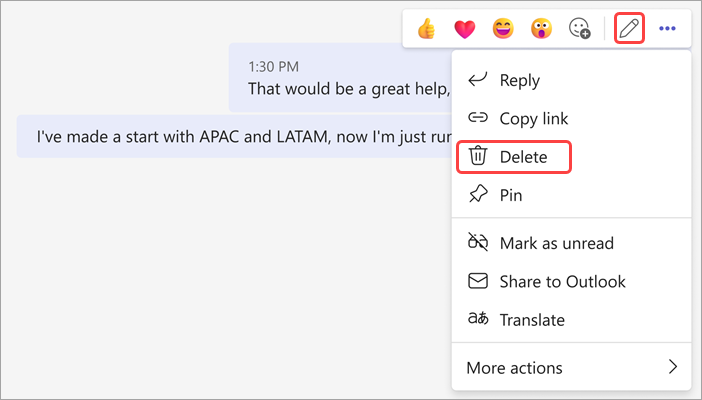
Není nijak omezené, kolikrát se dá odeslaná zpráva změnit.
Odstranění odeslané zprávy
Pokud potřebujete vzít zpět a odstranit něco, co jste právě odeslali, přejděte na danou zprávu a vyberte Další možnosti 
Pokud jste zprávu ještě neposlali, rozbalte pole výběrem možnosti Formát 

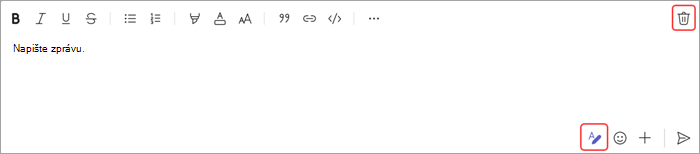
Zrušení odstranění zprávy
Přejděte na odstraněnou zprávu a vyberte Zpět.
Úprava odeslané zprávy
V chatu můžete stisknout a podržet zprávu a pak vybrat možnost Upravit.
Zprávu v kanálu můžete upravit klepnutím na Další možnosti 
Odstranění odeslané zprávy
Pokud chcete odstranit zprávu v chatu, stiskněte ji a podržte a pak vyberte možnost Odstranit.
Zprávu v kanálu můžete odstranit klepnutím na Další možnosti 
Úprava odeslané zprávy
V chatu můžete stisknout a podržet zprávu a pak vybrat možnost Upravit.
Zprávu v kanálu můžete upravit klepnutím na Další možnosti 
Odstranění odeslané zprávy
Pokud chcete odstranit zprávu v chatu, stiskněte ji a podržte a pak vyberte možnost Odstranit.
Zprávu v kanálu můžete odstranit klepnutím na Další možnosti 










